| |
- HYBRID W-ZERO3 (WS027SH)へACアダプターを接続し、電源を入れ、下記のボタンをタップして、
アップデートソフトをダウンロードします。
※microSDカードをお使いのときは、microSDカードを装着して電源を入れてください。
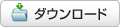 6.55MB 6.55MB
- 表示された画面右下の[メニュー]- [名前を付けて保存]にタップし、
次の画面でダウンロード先の「場所」を選択して「保存」をタップします。
- アップデートソフトのダウンロードが始まります。
画面上部に表示されるダウンロードバーが消えたらダウンロード終了です。
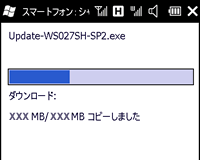
- ダウンロードが完了したら、HYBRID W-ZERO3 (WS027SH)の電源を切り、
W-SIMカードを取り外してください。(取扱説明書10-10ページ)

- HYBRID W-ZERO3 (WS027SH)にACアダプターが接続されていることを確認して、電源を入れます。
 [スタート]- [スタート]- [エクスプローラー]をタップし、画面左上部の [エクスプローラー]をタップし、画面左上部の アイコンをタップして表示されるプルダウンメニューから「microSDカード」または「My Documents」など保存した場所をタップします。 アイコンをタップして表示されるプルダウンメニューから「microSDカード」または「My Documents」など保存した場所をタップします。- 一覧からアップデートソフト「Update-WS027SH-SP2」をタップします。
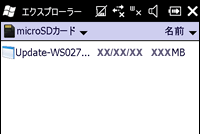
- 表示された確認画面で[はい]にタップします。
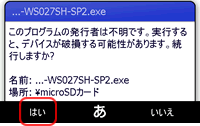
【MEMO】
| ・ |
下記メッセージが表示されたら、画面右上の[OK]にタップして閉じてから操作してください。 |
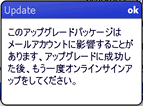
|
| ・ |
また下記メッセージが表示されたときは、画面右上の[ok]にタップしてから
必ずメッセージにしたがって操作してください。
そして、もう一度手順7から行ってください。 |
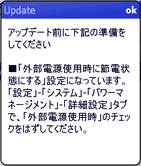 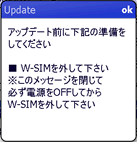 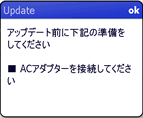
|
- 表示された更新プログラムのインストール画面左下の[今すぐインストール]をタップします。
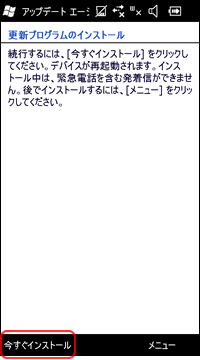
- 自動的に再起動し、アップデートが開始されます。
アップデートエージェント画面が表示されるまで操作せずお待ちください。(約6分間)
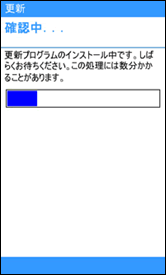
- アップデートエージェント画面の「更新の結果」の状況に「成功」と表示され、
「更新プログラムは正常にインストールされました」のメッセージが表示されたら
画面左下の[完了]をタップしてください。
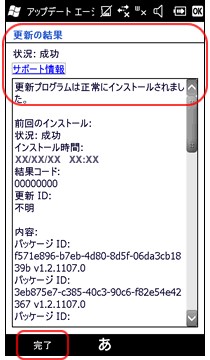
- HYBRID W-ZERO3 (WS027SH)の電源を切り、W-SIMカードを取り付け、再度電源を入れます。
(取扱説明書10-10ページ)
アップデートソフトウェアは、アップデート完了後、一旦電源を切り、
再度電源を入れた後、有効になります。
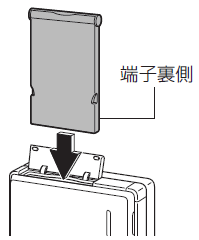
日付、時計を確認してください
- 待ち受け画面(Today画面)の時計表示をタップします。
- 日付や時刻の欄をスライドさせて現在の時刻に合わせ、画面右下の[確定]をタップします。
|
- オンラインサインアップを行ってください。
|
![]()